
- •Теория информационных процессов и систем
- •Санкт-Петербург
- •СПбГиэу, 2009 содержание
- •Введение
- •1. Краткая характеристика программного обеспечения
- •2. Работа в AllFusion Process Modeler (bPwin)
- •Основные инструменты bPwin
- •Описание полей бланка диаграммы
- •Поля верхней части рамки
- •Поля нижней части рамки
- •Модель idef0
- •Контекстная диаграмма
- •Работа с дугами
- •Работа с текстовым блоком
- •Удаление блоков, дуг или текста
- •Декомпозиция
- •Диаграммы Workflow (idef3) Область применения
- •Основные элементы
- •Основные элементы диаграммы idef3
- •Типы стрелок
- •Типы перекрестков
- •Типы объектов ссылок
- •Декомпозиция работ.
- •Основные элементы
- •Элементы dfd
- •Работа в AllFusion eRwin Data Modeler Область применения
- •Отображение модели данных в eRwin
- •Документирование модели
- •Масштабирование
- •Основные инструменты eRwin
- •Создание логической модели данных Уровни логической модели
- •Сущности и атрибуты
- •Типы сущностей и иерархия наследования
- •Определение сущностей с общими (по определению) атрибутами
- •Нормализация данных
- •Задачи информационного отдела:
- •Задачи отдела доставки:
- •Задачи отдела склада:
- •Задачи отдела аудита:
- •Продукция
- •Автопарк
- •Отчетность:
- •Список литературы
- •Приложение 1 Образец оформления титульного листа курсовой работы
- •Санкт-Петербург
Поля нижней части рамки
Node (Узел) – номер узла диаграммы (номер родительского блока).
Title (Название) – имя диаграммы. По умолчанию – имя родительского блока.
Number (Номер) – C-номер, уникальный номер версии диаграммы.
Page (Страница) – номер страницы, может использоваться как номер страницы при формировании папки.
Модель idef0
Модель IDEF0 предполагает наличие четко сформулированной цели, единственного субъекта моделирования и одной точки зрения. Для внесения области, цели и точки зрения в модели IDEF0 в BPwin следует выбрать пункт меню Model/Model Properties, вызывающий диалог Model Properties (рис. 2.5).
В закладке Purpose следует внести цель и точку зрения, а в закладку Definition – определение модели и описание области. В закладке Status того же диалога можно описать статус модели (черновой вариант, рабочий, окончательный и т.д.), время создания и последнего редактирования (отслеживается в дальнейшем автоматически по системной дате). В закладке Source описываются источники информации для построения модели (например, «Опрос экспертов предметной области и анализ документации»). Закладка General служит для внесения имени проекта и модели, имени и инициалов автора и временных рамок, модели – AS-IS и TО-ВЕ.
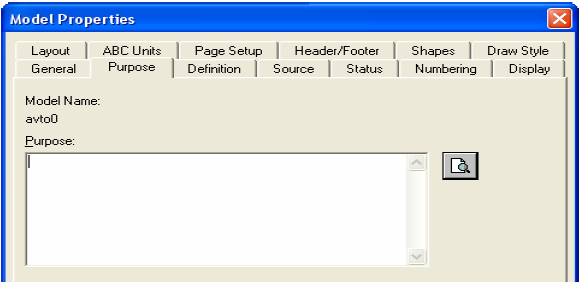
Рис. 2.5. Диалоговое окно Model Properties
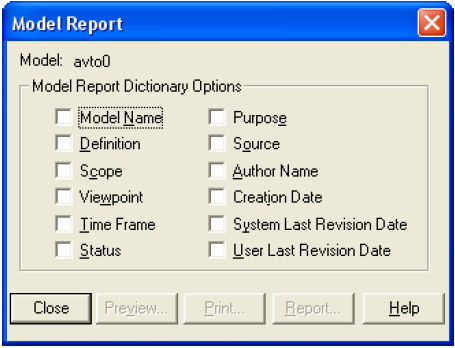
Рис. 2.6. Диалоговое окно Model Report
Результат описания модели можно получить в отчете Model Report. Диалог настройки отчета по модели вызывается из пункта меню Tools/Reports/Model Report. В диалоге настройки следует выбрать необходимые поля, при этом автоматически отображается очередность вывода информации в отчет (рис. 2.6).
Методология IDEF0 предписывает построение иерархической системы диаграмм - единичных описаний фрагментов системы. Сначала проводиться описание системы в целом (контекстная диаграмма), после чего проводиться декомпозиция - система разбивается на подсистемы, и каждая подсистема описывается отдельно.
Контекстная диаграмма
После создания проекта видно окно с единственным блоком. Назовем данный блок «Банк автомобилистов». Для этого необходимо щелкнуть правой клавишей мыши по блоку и выбрать команду Name и в диалоговом окне ввести название (рис. 2.7).
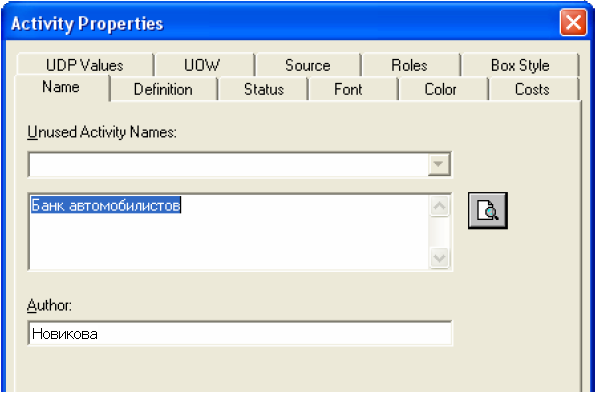
Рис. 2.7. Диалоговое окно Activity Properties
По отношению к тексту применимы стандартные способы форматирования, для их использования следует выполнить команду контекстно-зависимого меню Font.
Можно изменять размеры блока. Для изменения высоты необходимо перетащить мышью верхнюю или нижнюю стороны блока, аналогично меняется размер по горизонтали.
После создания объекта «Банк автомобилистов» необходимо обозначить его основные функции и элементы взаимодействия. В BPwin этими элементами являются дуги.
Работа с дугами
Для
построения дуг управления, входа, выхода
и механизмов необходимо выбрать
инструмент
![]() (Arrow Tool),
затем щелкнуть мышью со стороны периметра
и второй щелчок с соответствующей
стороны блока. Для построения дуги
выхода щелкнуть первоначально справой
стороны блока, затем со стороны периметра.
(Arrow Tool),
затем щелкнуть мышью со стороны периметра
и второй щелчок с соответствующей
стороны блока. Для построения дуги
выхода щелкнуть первоначально справой
стороны блока, затем со стороны периметра.
То с какой стороны дуга подходит к блоку является своего рода значением данной дуги (рис. 2.8).
Слева – вход в блок.
Справа – выход в блок.
Сверху – управляющая информация.
Снизу – механизмы (средства производства).
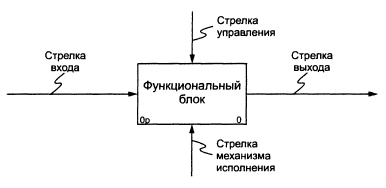
Рис. 2.8. Значения дуг в IDEF0
Дугам,
как и блокам можно придавать свои имена.
Для этого необходимо: щелкнуть правой
клавишей мыши по блоку и выбрать команду
Name и в диалоговом окне
ввести название дуги. Название дуги
является независимым объектом, который
можно перемещать относительно дуги.
Текст может располагаться по отношению
к дуге в свободной форме, либо соединен
с дугой символом тильды. Чтобы установить
тильду следует нажать инструмент
![]() (Squiggle Tool),
а затем выбрать дугу, либо использовать
команду контекстно-зависимого меню
Squiggle.
(Squiggle Tool),
а затем выбрать дугу, либо использовать
команду контекстно-зависимого меню
Squiggle.
Изменение стиля - команда контекстно-зависимого меню Style. Изменение цвета - команда контекстно-зависимого меню Color. Изменение размера - команда контекстно-зависимого меню Trim.
Дуга представляет собой совокупность отдельных графических объектов: прямые участки, изогнутые участки, изображение наконечника. Отдельные элементы можно передвигать независимо друг от друга, меняя форму дуги, также дугу можно перемещать как единый неделимый элемент.
